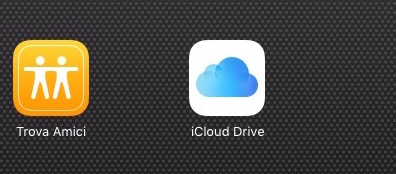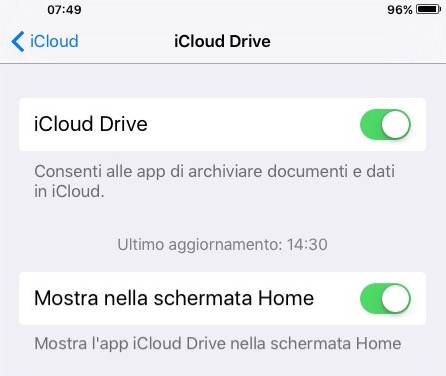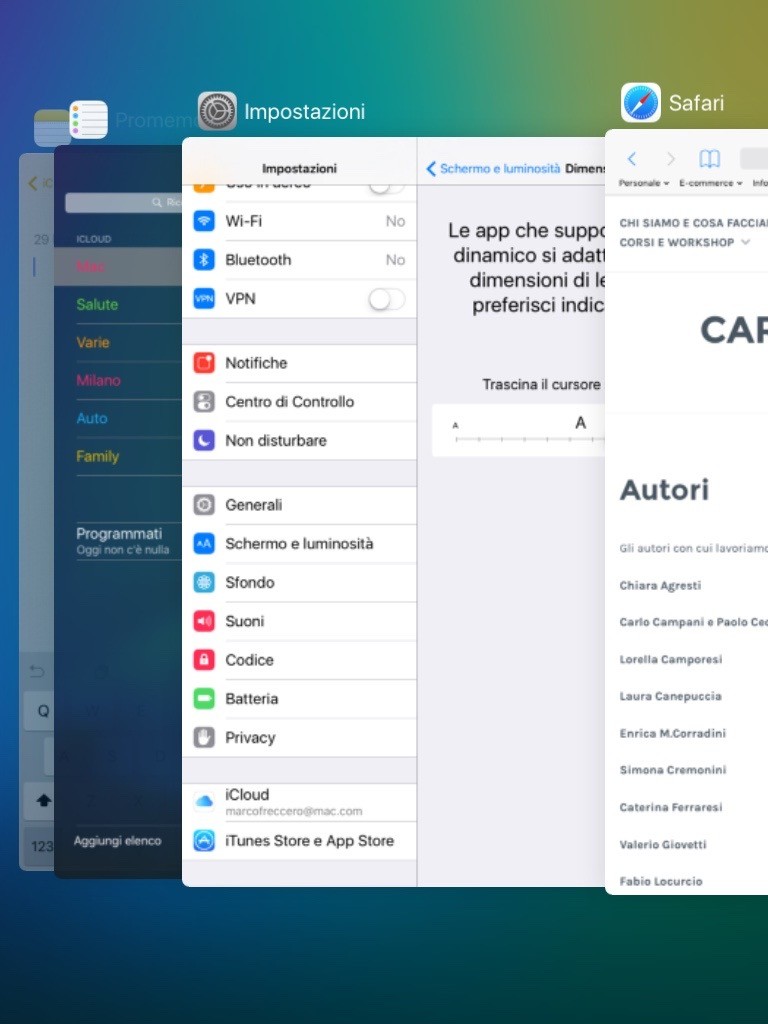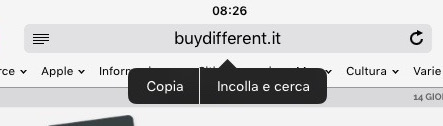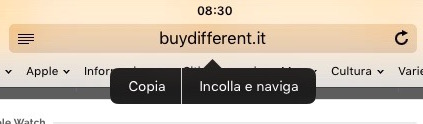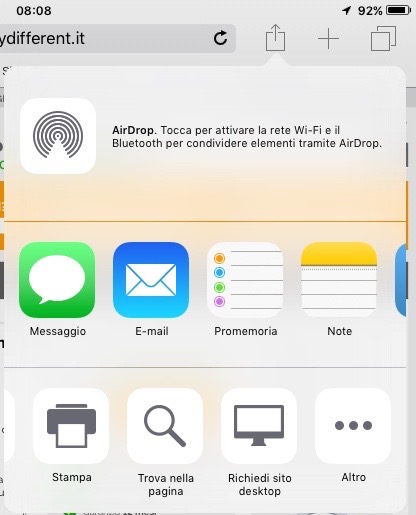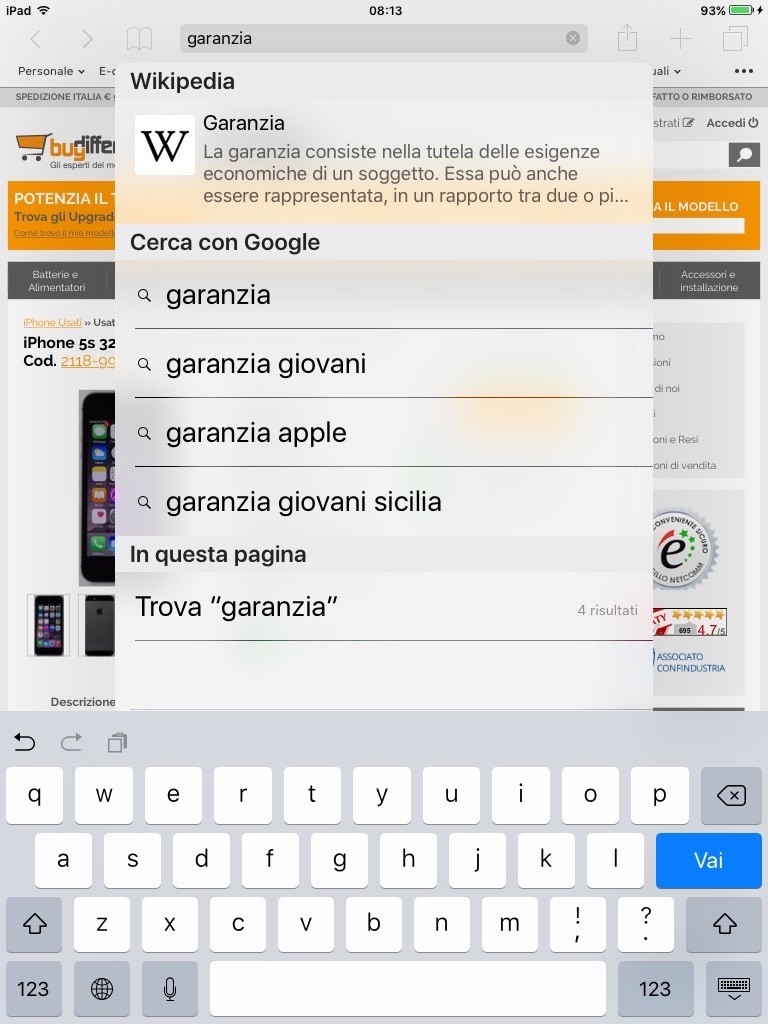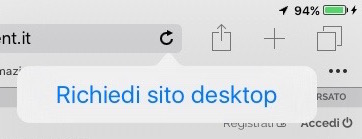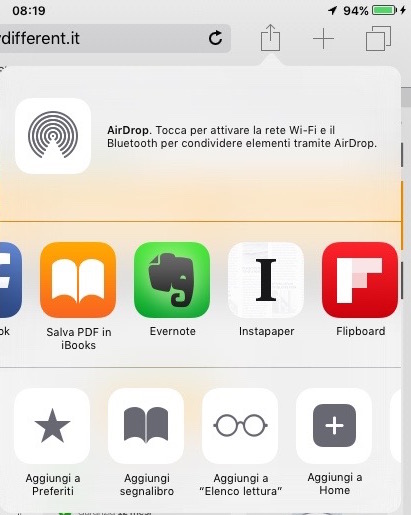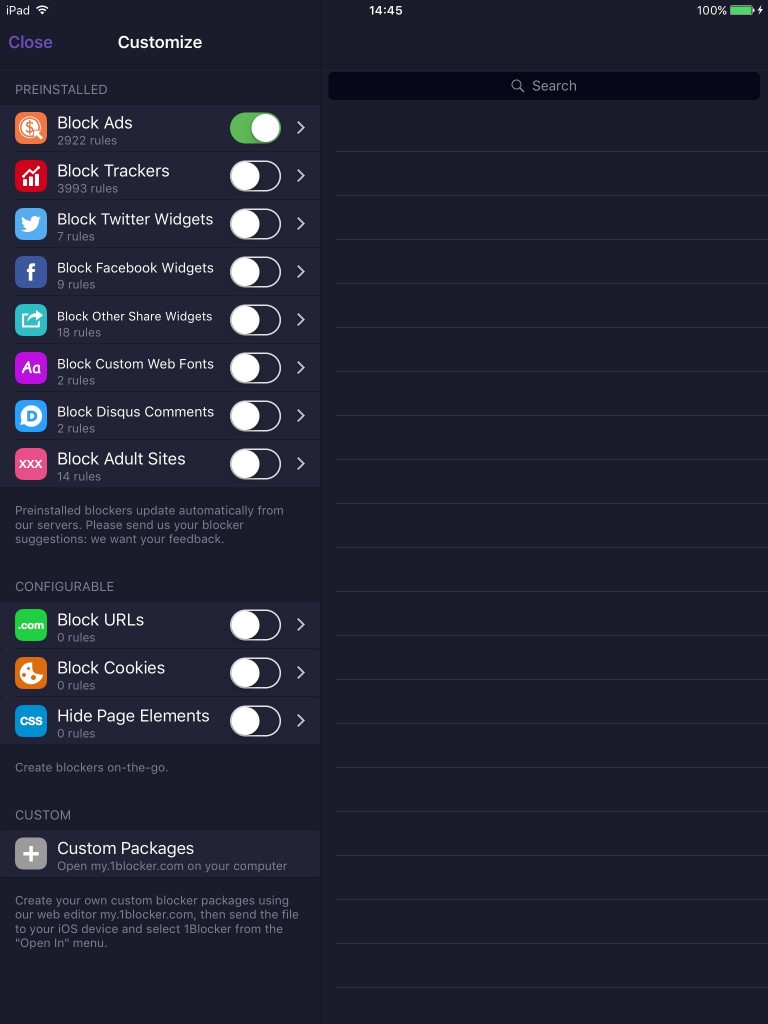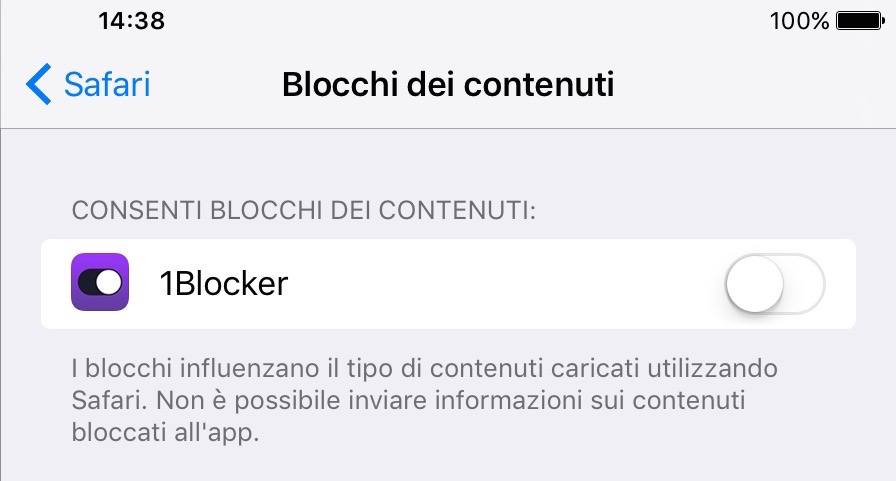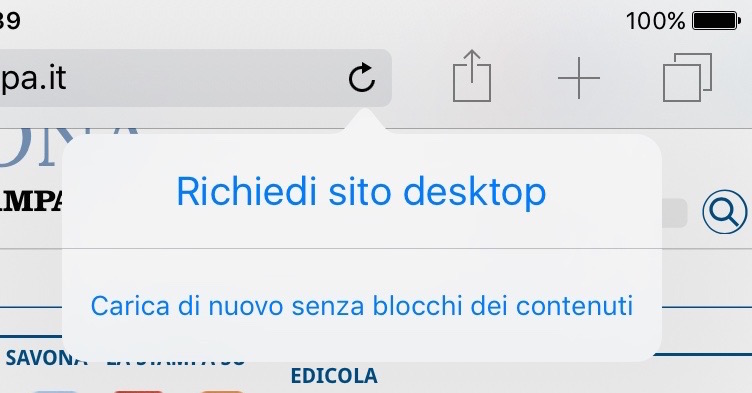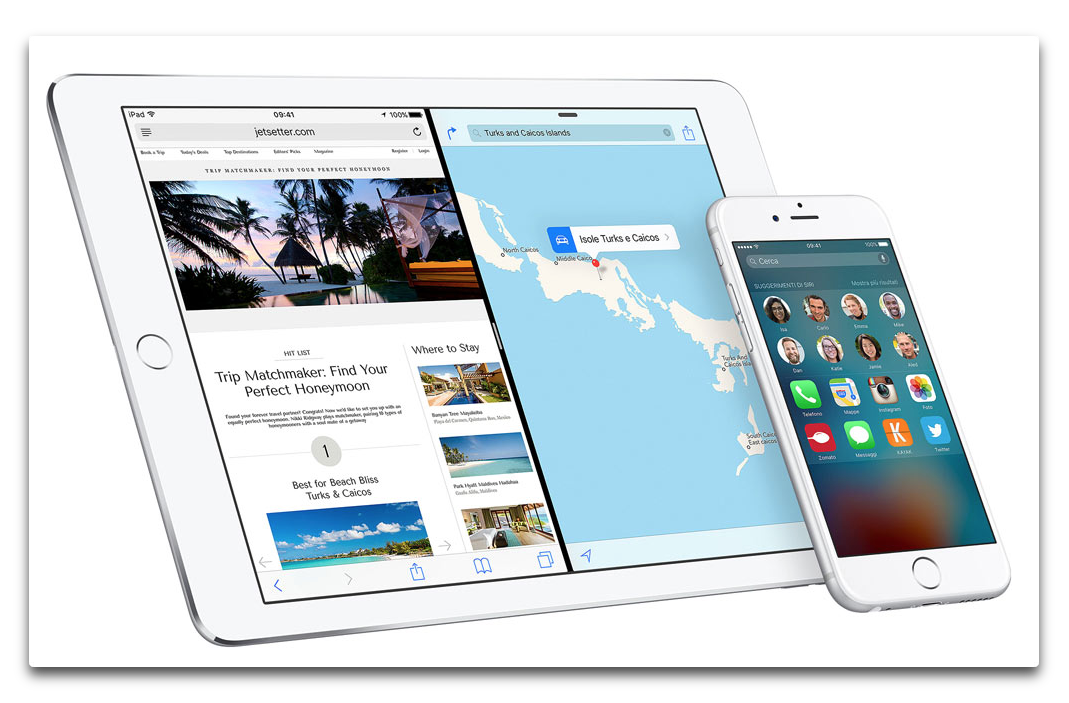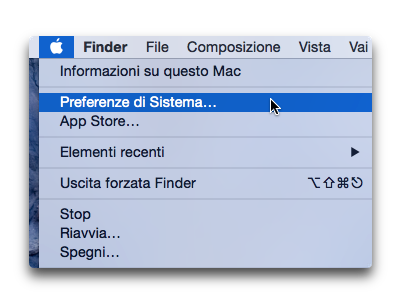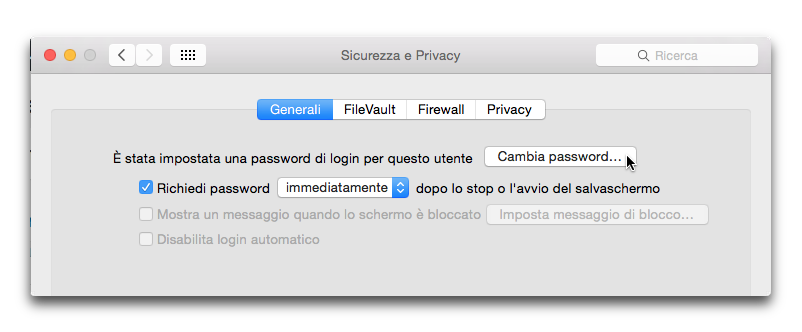Si fa un discreto parlare della possibilità, adesso estesa a Safari mobile, di installare delle estensioni capaci di bloccare determinati contenuti dei siti. Su Safari per OS X è già disponibile da un pezzo, mentre per i dispositivi mobili c’è voluto iOS 9.
Innanzitutto: sono estensioni concepite da sviluppatori di terze parti che nelle impostazioni permettono di applicare dei filtri, per impedire ad esempio il caricamento delle immagini, e rendere più veloce la navigazione su un sito.
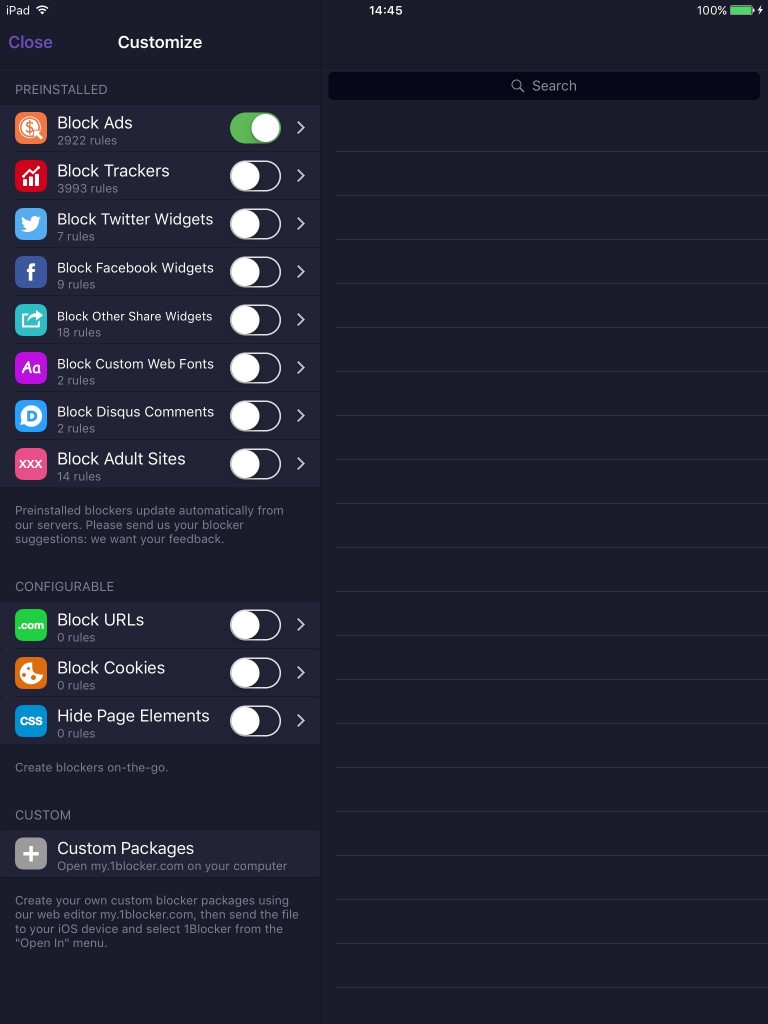
Molti, useranno queste estensioni per bloccare la pubblicità presente sui siti (e questo ha infatti scatenato le ire dei pubblicitari che fanno parte della IAB). Ma non è una funzione disponibile per tutti.
Occorre avere un dispositivo a 64 bit, vale a dire:
- iPhone 5S o più recente;
- iPod touch di sesta generazione;
- iPad Air, iPad mini 2 o più recente.
Se il tuo dispositivo fa parte di questo elenco, potrai installare una di queste estensioni capaci di bloccare i contenuti, e ricorda. Li troverai sull’App Store (alcune sono a pagamento, come “Peace” di Marco Arment, altre sono gratis nella loro versione base). E se andrai in Impostazioni > Safari > Blocchi dei contenuti, lì troverai la possibilità di disattivare l’estensione, o di attivarla.
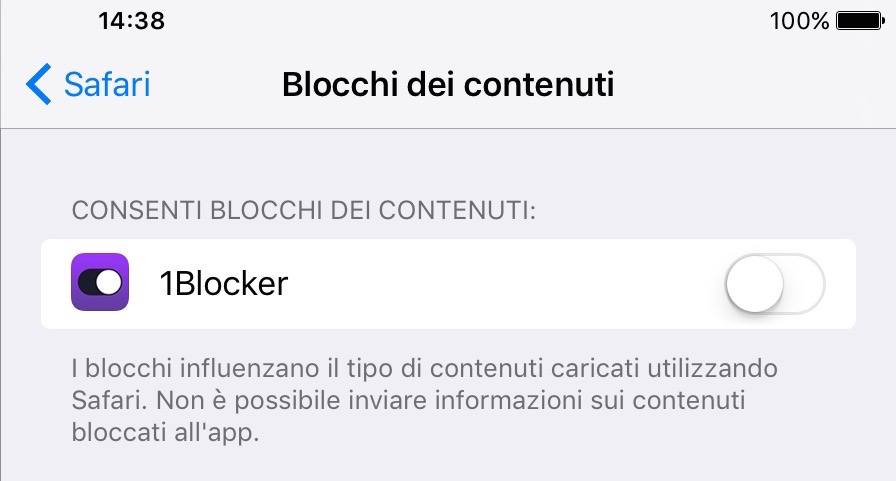
Esiste il sistema per disattivare il blocco per il sito sul quale ci troviamo in quel momento? Ma certo: tocca e tieni premuto un dito sulla freccia ricurva che vedi nella barra degli Url. Quella che usi di solito per ricaricare la pagina.
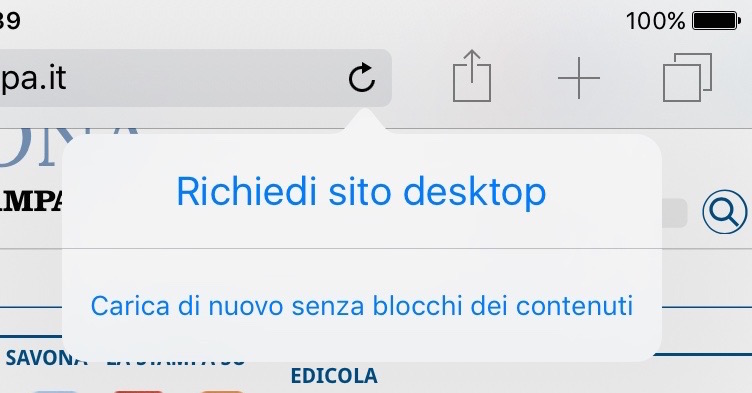
Seleziona con un tocco “Carica di nuovo senza blocchi dei contenuti”.
[Marco Freccero, EspertoMac BuyDifferent]
Cerchi un iPhone usato? BuyDifferent è la soluzione: 37 test su ogni dispositivo. Batteria nuova su iPhone di oltre 12 mesi. E la garanzia è di 12 mesi.